Cara Menempatkan Video YouTube di PowerPoint
Miscellanea / / August 05, 2021
Kita semua telah menggunakan gambar, bagan, dan grafik untuk membuat presentasi kita lebih menarik dan informatif. Tapi pernahkah Anda berpikir untuk menambahkan video YouTube ke presentasi Anda? Menyematkan video YouTube ke presentasi Anda akan membuat audiens Anda lebih terlibat.
Video YouTube juga dapat berfungsi sebagai cara yang menyenangkan untuk menyajikan informasi kepada audiens Anda. Jika Anda bertanya-tanya bagaimana cara menambahkan video YouTube ke presentasi Anda, ikuti artikel ini dan pelajari cara termudah untuk menambahkan video YouTube ke presentasi Anda.
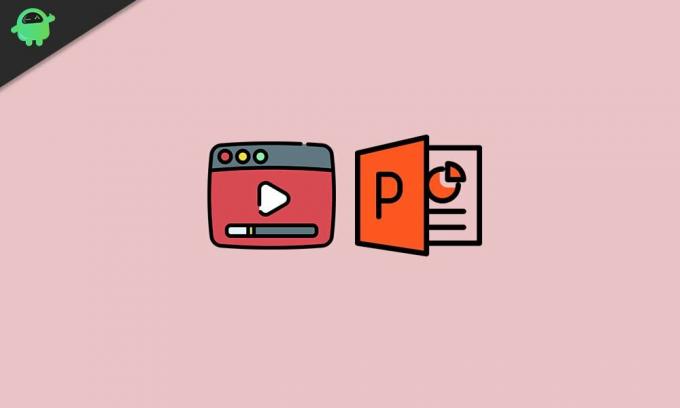
Langkah-langkah untuk Menempatkan Video YouTube di PowerPoint Anda:
Saat Anda menautkan video YouTube ke PowerPoint Anda, Anda harus meninggalkan slide untuk membuka situs YouTube. Kebiasaan ini bisa terlihat sedikit tidak profesional. Untuk memberikan sentuhan profesional pada presentasi Anda, Anda dapat mengikuti langkah-langkah berikut ini dan menambahkan video YouTube ke PowerPoint Anda.
catatan: Anda harus memiliki koneksi Internet yang tepat untuk memutar video.
Langkah 1: Telusuri kode semat video YouTube.
- Buka YouTube dan cari video yang ingin Anda tambahkan.
- Setelah Anda menemukan video tersebut, klik "Bagikan"Di deskripsi video.
- Itu Bagikan tautan bagian akan terbuka dengan opsi yang berbeda.
- Klik "Menanamkan.”
- Jendela lain akan muncul di mana Anda dapat mengelola pengaturan, seperti Anda dapat memulai video pada waktu tertentu dengan memilih "Dimulai dariKotak. Anda harus memasukkan waktu yang Anda inginkan untuk memulai video.
- Anda dapat mengontrol apakah kontrol pemain harus muncul atau tidak. Anda juga dapat mengontrol mode Privasi yang ditingkatkan yang mencegah YouTube mengumpulkan informasi mengenai pengunjung yang mengunjungi situs web Anda. Tetapi Anda dapat menghindari opsi ini karena tidak terlalu perlu.
- Kemudian, Anda dapat mengklik "Salinan”Di pojok kanan bawah jendela untuk menyalin kode sematan ke clipboard Anda, atau Anda dapat menekan Ctrl + C.
- Setelah Anda berhasil menyalin kode semat video, lanjutkan ke langkah berikutnya.
Langkah 2: Taruh video YouTube di PowerPoint.
- Buka slide tempat Anda ingin menambahkan video YouTube.
- Pilih "Video"Di Sisipkan tab.
- Memilih "Video Online”Yang muncul di menu tarik-turun.
- Di bawah jendela Inset Video, Anda dapat mencari video YouTube atau menempelkan kode embed video yang Anda salin sebelumnya.
- Setelah Anda menempelkan kode semat di kotak yang sesuai, klik panah ikon yang diberikan di samping kotak itu.
- Anda telah berhasil menambahkan video ke presentasi Anda.
- Sekarang, Anda dapat mengklik dan menyeret sudut untuk mengubah ukuran video.
- Video akan muncul sebagai persegi hitam pada awalnya.
- Kemudian, Anda harus mengklik kanan pada video tersebut dan memilih "Pratinjau" pilihan. Dengan melihat pratinjau, Anda dapat menilai bagaimana video akan terlihat selama presentasi.
Di akhir artikel ini, Anda pasti sudah menyadari betapa mudahnya menambahkan video YouTube ke presentasi Anda.
Kami harap Anda dapat memahami prosedurnya. Langkah-langkahnya sederhana, dan Anda dapat melakukannya sendiri dengan mudah. Gunakan langkah-langkah kami dengan hati-hati dan Anda dapat meletakkan video YouTube apa pun di presentasi Anda. Jika Anda memiliki pertanyaan atau tanggapan, silakan tulis komentar di kotak komentar di bawah ini.



